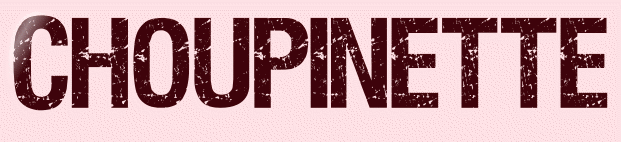 |

Deze tutorial is auteursrechtelijk beschermd door Animabelle Chantal, alle rechten voorbehouden.
Elke verspreiding, zonder voorafgaande schriftelijke toestemming is geheel verboden.
Elke gelijkenis met een andere tutorial is puur toeval.
Ik heb de les gemaakt in PaintShop Pro 2019 op 18-03-2021.
Ik heb de persoonlijke toestemming van Chantal om haar lessen te vertalen uit het Frans.
Wil je deze vertaling linken, dan moet je Animabelle daarvoor persoonlijk toestemming om vragen !!!
Ik ben alleen maar de vertaler, de auteursrechten liggen volledig bij Chantal.
Merci beaucoup Chantal, que je pouvez traduire vos tutoriéls en Néerlandais.
Claudia.
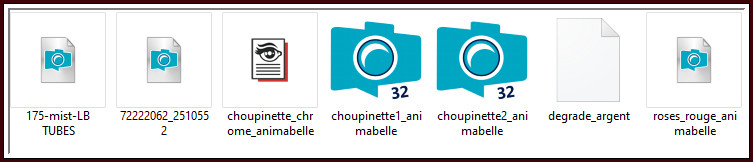
Dubbelklik op het Eye Candy preset "choupinette_chrome_animabelle", deze installeert zich in het filter.
Steek de beide Selecties in de juiste map van jouw PSP versie : Corel_12/Selecties.
Steek het Verlop "degrade_argent" in de juiste map van jouw PSP versie : Corel_06/Verlopen/Gradients.
Filters :
Eye Candy 5 : Nature - Rust.
Eye Candy 5 : Impact - Chrome.
AAA Filters - Textures.
Filters Unlimited 2.0.
Lens Effect - Inverse Fisheye Tiler ***
Noise Filters - Background Noise ***
***Importeer de filters Lens Effect en Noise Filters in het filter "Filters Unlimited 2.0"***
Kleurenpallet :

1ste kleur = #675B5B
2de kleur = #9F0408
3de kleur = #E7E6EE
4de kleur = #FFFFFF
5de kleur = #880000
Wanneer je met eigen kleuren werkt speel dan met de mengmodus en/of dekking naar eigen inzicht.
Klik op onderstaande banner om naar de originele les te gaan :

Voorbereidingen :
Open alle benodigde materialen in PSP.
Maak van elk een duplicaat via SHIFT + D en sluit de originele.
Sla regelmatig je werkje tussendoor op als psp-image formaat,
als PSP er dan plotseling mee zou stoppen, dan moet je niet telkens alles opnieuw maken.

OPGELET !!! Naargelang de gebruikte kleuren, kunnen de Mengmodus en de Laagdekking verschillen. |

1.
Open een Nieuwe afbeelding van 900 x 600 px, transparant.
Effecten - Insteekfilters - Alien Skin Eye Candy 5 : Nature - Rust :
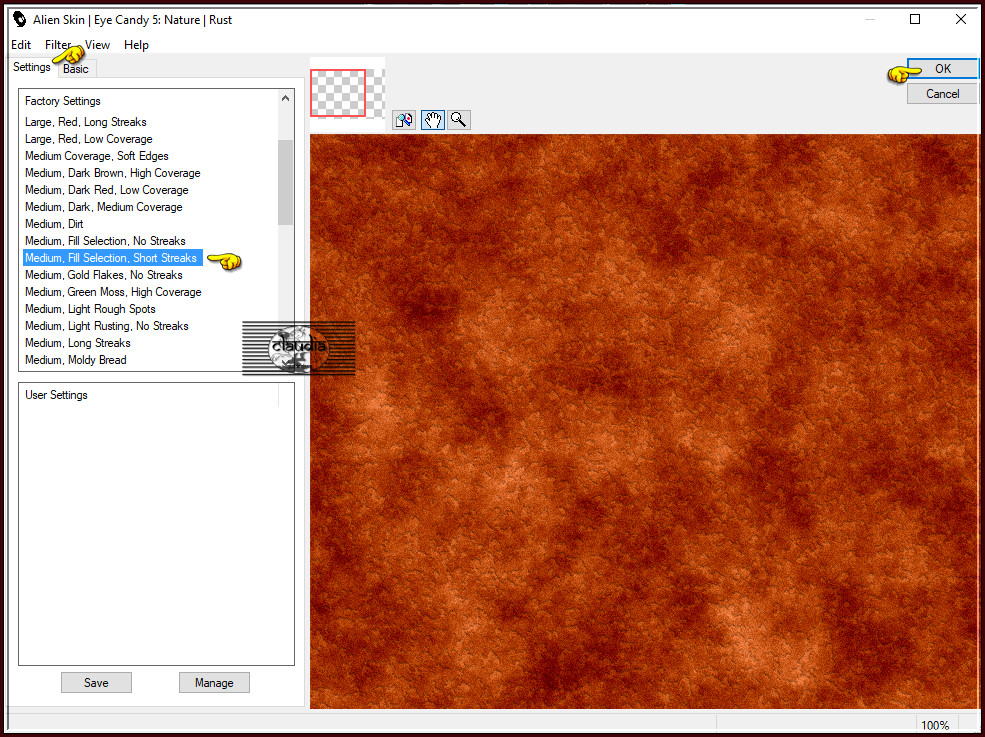
Selecties - Selectie laden/opslaan - Selectie laden vanaf schijf : choupinette1_animabelle
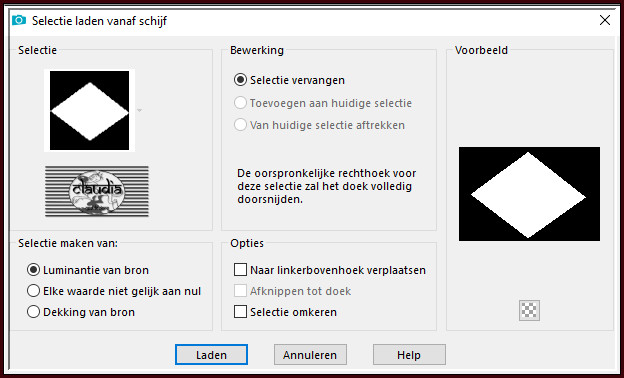
Druk 1 x op de Delete toets op het toetsenbord.
Selecties - Niets selecteren.

2.
Lagen - Nieuwe rasterlaag.
Lagen - Schikken - Omlaag.
Vul deze laag met de 2de kleur.
Open uit de materialen de misted tube "175-mist-LB TUBES".
Bewerken - Kopiëren.
Ga terug naar je werkje.
Bewerken - Plakken als nieuwe laag.
De tube staat gelijk goed.
Lagen - Samenvoegen - Omlaag samenvoegen.

3.
Activeer de bovenste laag in het Lagenpallet (= Raster 1).
Activeer de Toverstaf, Doezelen en Tolerantie op 0.
Ga terug naar je werkje en selecteer het transparante gedeelte van de laag :
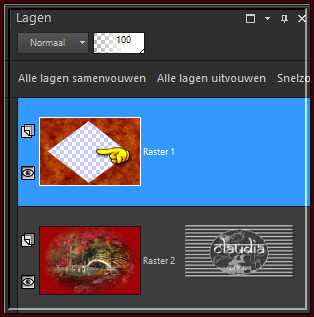
Selecties - Wijzigen - Selectieranden selecteren :
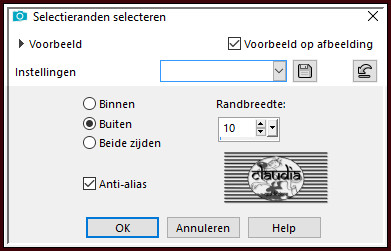
Effecten - Insteekfilters - Alien Skin Eye Candy 5 : Impact - Chrome :
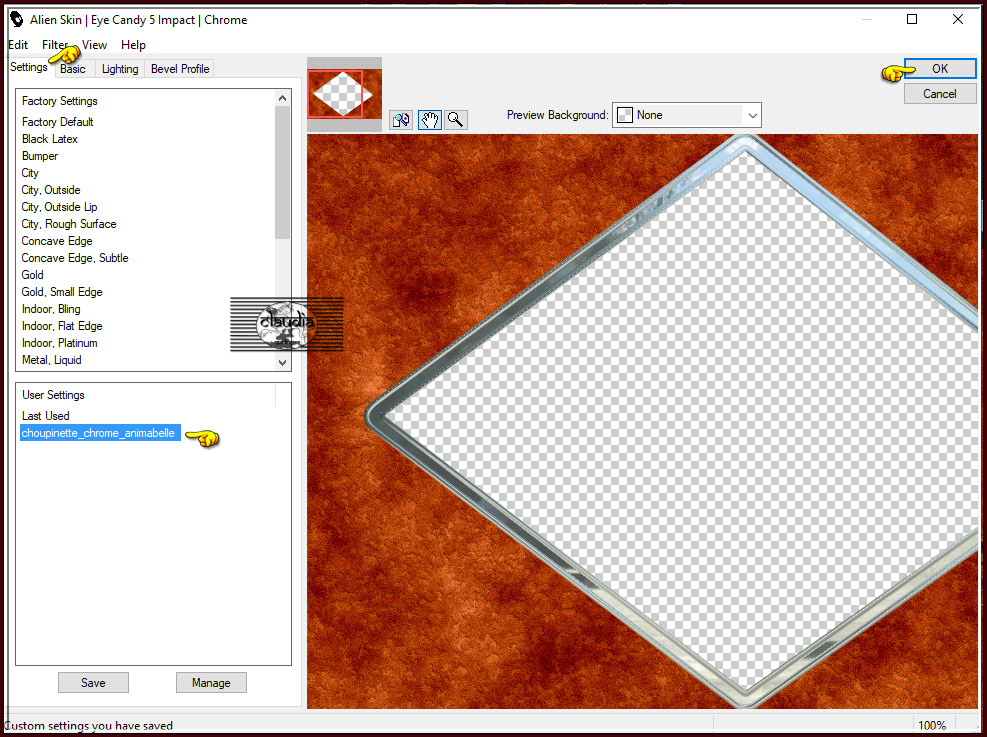
Of voer de instellingen manueel in :
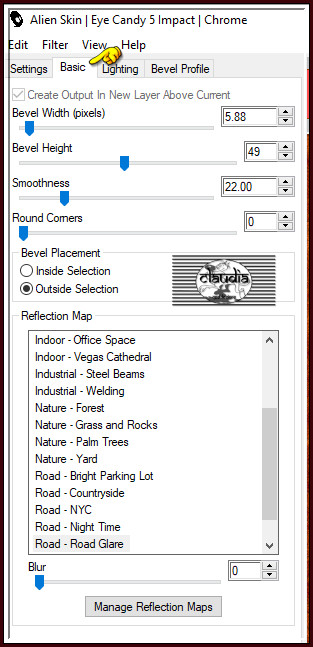
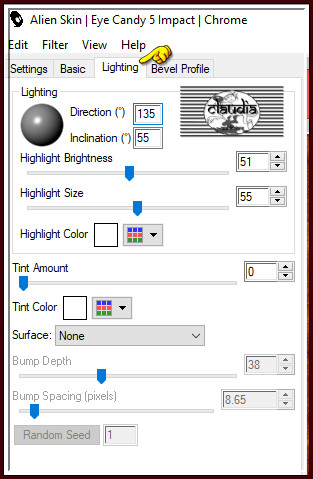
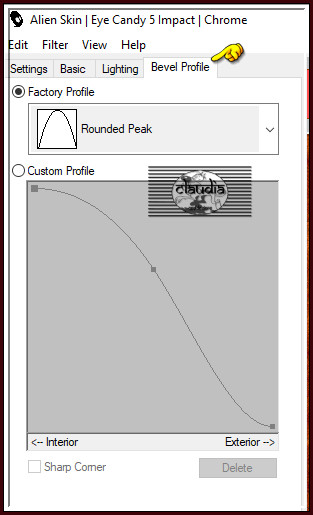
Selecties - Niets selecteren.
Effecten - 3D-Effecten - Slagschaduw :
Verticaal = 15
Horizontaal = 15
Dekking = 50
Vervaging = 30
Kleur = Zwart (#000000)
Herhaal nogmaals de Slagschaduw maar zet nu Verticaal en Horizontaal op -15.

4.
Lagen - Nieuwe rasterlaag.
Selecties - Selectie laden/opslaan - Selectie laden vanaf schijf : choupinette2_animabelle
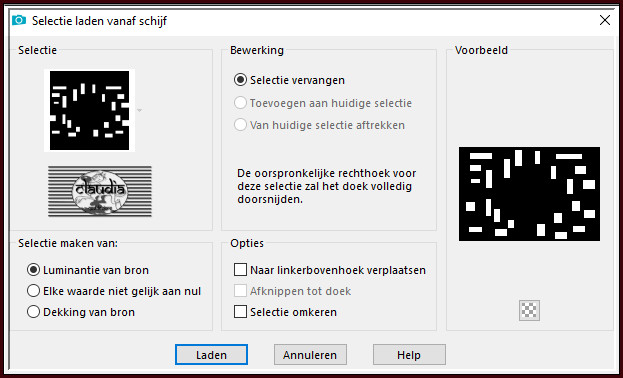
Ga naar het Kleurenpallet en zet de Voorgrondkleur op de 2de kleur en de Achtergrondkleur op de 3de kleur.
Klik met de muis in de Voorgrondkleur en daarna op het tabblad "Verloop".
Maak een Verloop met deze instellingen :
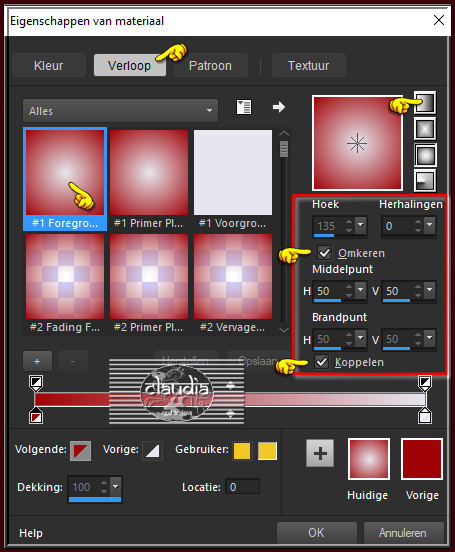
Ga terug naar je werkje en vul de selectie met dit Verloop.
Effecten - Insteekfilters - AAA Filters - Textures :
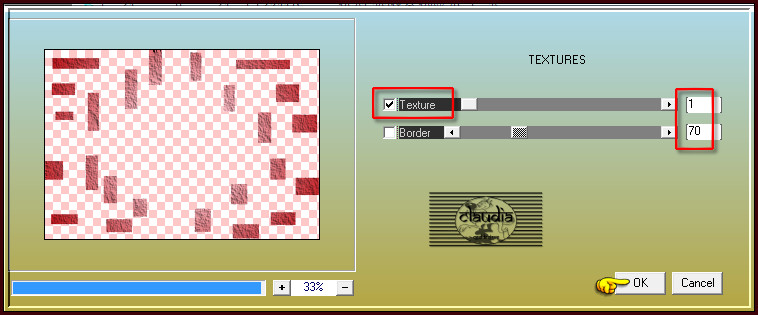

5.
Lagen - Nieuwe rasterlaag.
Selecties - Wijzigen - Selectieranden selecteren :
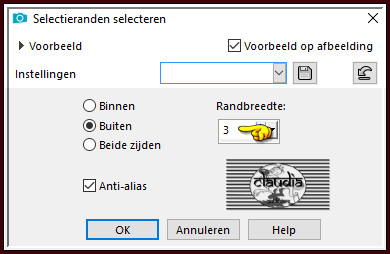
Ga naar het Kleurenpallet en klik met de muis in het Verloop.
Zoek het Verloop "degrade_argent" met deze instellingen :
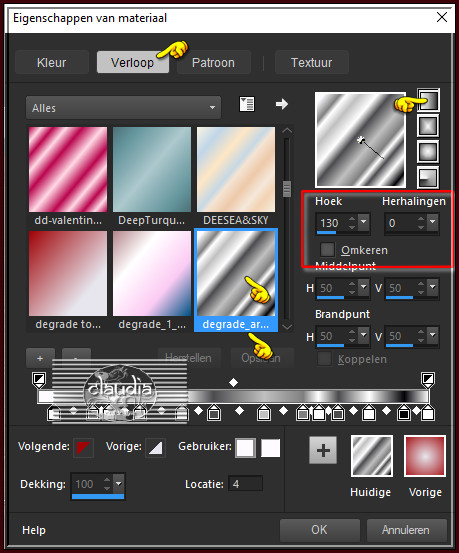
Ga terug naar je werkje en vul de selectie met het Metaal-verloop.
Effecten - 3D-Effecten - Afschuining binnen :
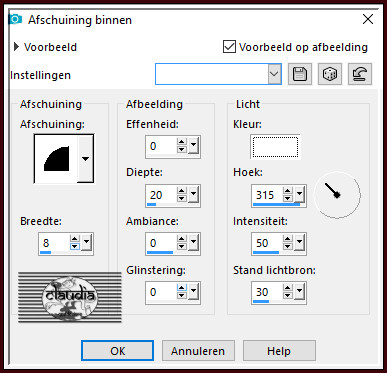
Selecties - Niets selecteren.

6.
Activeer de laag eronder in het Lagenpallet (= Raster 3).
Lagen - Eigenschappen : zet de Dekking van deze laag op 45%.
Activeer terug de bovenste laag in het Lagenpallet (= Raster 4).
Lagen - Samenvoegen - Omlaag samenvoegen.
Effecten - 3D-Effecten - Slagschaduw :
Verticaal = 3
Horizontaal = 3
Dekking = 60
Vervaging = 3
Kleur = Zwart (#000000)

7.
Lagen - Dupliceren.
Activeer de laag eronder in het Lagenpallet (= Raster 3).
Effecten - Insteekfilters - <I.C.NET Software> - Filters Unlimited 2.0 - Lens Effects - Inverse Fisheye Tiler :
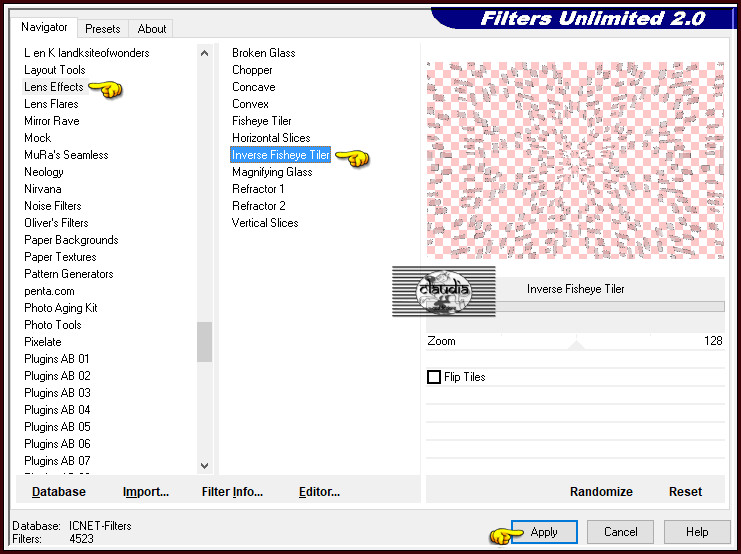
Activeer terug de bovenste laag in het Lagenpallet (= Kopie van Raster 3).
Selecties - Selectie laden/opslaan - Selectie laden uit alfakanaal : laad opnieuw de Selectie "choupinette1_animabelle".
Selecties - Wijzigen - Uitbreiden : Aantal pixels = 14.
Activeer de laag er onder in het Lagenpallet (= Raster 3).
Druk nu 1 x op de Delete toets op het toetsenbord.
Selecties - Niets selecteren.

8.
Afbeelding - Randen toevoegen : 6 px met de 4de kleur, Symmetrisch aangevinkt.
Activeer de Toverstaf met dezelfde instellingen.
Ga terug naar je werkje en selecteer de witte rand van 6 px.
Vul de selectie met het Metaal-verloop, de instellingen staan goed.
Effecten - 3D-Effecten - Afschuining binnen : de instellingen staan goed.
Selecties - Niets selecteren.

9.
Afbeelding - Randen toevoegen : 40 px met de 5de kleur, Symmetrisch aangevinkt.
Activeer de Toverstaf, met dezelfde instellingen en ga terug naar je werkje.
Selecteer de rand van 40 px.
Maak nu een Verloop met de 1ste 3 kleuren van het kleurenpallet van deze les.
Om een Verloop te maken ga je naar mijn zelfgeschreven les "Maken en Opslaan van Verlopen".
Probeer het eerst zelf, ik heb het zo opgeschreven dat het niet te moeilijk is.
Mocht het toch niet lukken, dan heb ik mijn zelfgemaakte Verloop geupload op mijn Box en kan je deze hier downloaden.
Je hoeft het dan alleen nog in de Selectie map te steken in jouw PSP versie.
Mijn kleuren staan zo, dan heb je een voorbeeld hoe het er ongeveer moet uitzien :
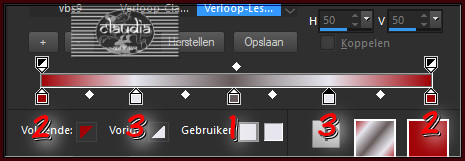
De nummers zijn de kleurnummers van het Kleurenpallet.
Ga terug naar je werkje en vul de rand van 40 px. met je zelfgemaakte Verloop.
Effecten - Insteekfilters - <I.C.NET Software> - Filters Unlimited 2.0 - Noise Filters - Background Noise :
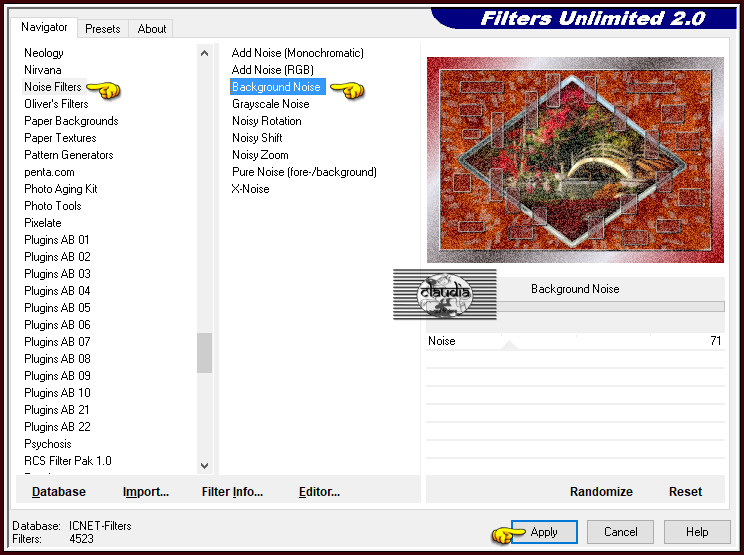
Selecties - Omkeren.
Effecten - 3D-Effecten - Slagschaduw :
Verticaal = 20
Horizontaal = 20
Dekking = 40
Vervaging = 30
Kleur = Zwart (#000000)
Herhaal nogmaals de Slagschaduw maar zet nu Verticaal en Horizontaal op -20.
Selecties - Niets selecteren.

10.
Open uit de materialen de tube "72222062_2510552".
Verwijder het watermerk.
Bewerken - Kopiëren.
Ga terug naar je werkje.
Bewerken - Plakken als nieuwe laag.
Effecten - 3D-Effecten - Slagschaduw :
Verticaal = -20
Horizontaal = 20
Dekking = 40
Vervaging = 30
Kleur = Zwart (#000000)
Plaats de tube links onderaan :


11.
Open uit de materialen de tube "roses_rouge_animabelle".
Bewerken - Kopiëren.
Ga terug naar je werkje.
Bewerken - Plakken als nieuwe laag.
Plaast de tube rechts bovenaan :
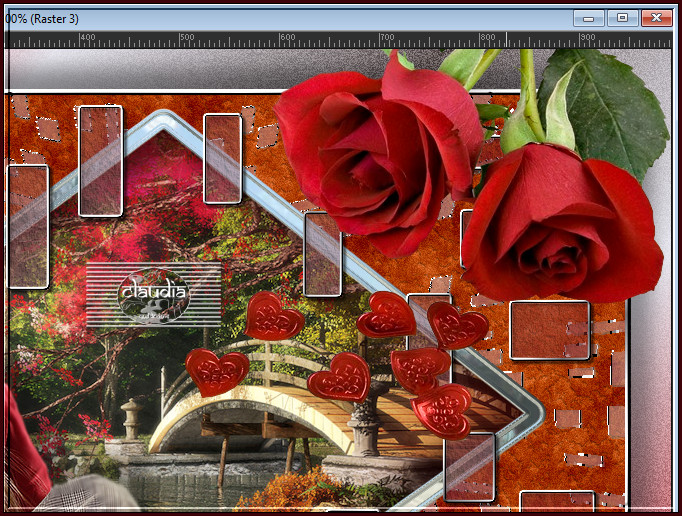
Effecten - 3D-Effecten - Slagschaduw :
Verticaal = -9
Horizontaal = 9
Dekking = 60
Vervaging = 20
Kleur = Zwart (#000000)

12.
Afbeelding - Randen toevoegen : 6 px met de 4de kleur, Symmetrisch aangevinkt.
Activeer de Toverstaf en selecteer de witte rand van 6 px.
Selecties - Laag maken van selectie.
Vul de selectie met het Metaal-verloop uit punt 5.
Effecten - 3D-Effecten - Afschuining binnen : de instellingen staan goed.
Selecties - Niets selecteren.
Afbeelding - Spiegelen - Horizontaal spiegelen.
Lagen - Nieuwe rasterlaag.
Plaats hierop jouw watermerk.
Lagen - Samenvoegen - Alle lagen samenvoegen.
Afbeelding - Formaat wijzigen : 900 px, breedte, formaat van alle lagen wijzigen niet aangevinkt.
Aanpassen - Scherpte - Verscherpen.
Sla je werkje op als JPG-formaat en daarmee ben je aan het einde gekomen van deze mooie les van Animabelle.
© Claudia - Maart 2021.





